Да ли је ваш Аппле ИД налог безбедан? Тамо држите много приватних информација, тако би требало да буде. У случају да нисте сигурни, овај чланак вам показује како да промените корисничко име или лозинку за Аппле ИД са иПхоне-а, иПад-а или иПод-а.
Детаљи вашег Аппле ИД-а укључују лозинку и корисничко име, обично адресу е-поште. Добра је идеја да редовно мењате лозинку и да увек имате приступ коришћеној адреси е-поште.
Не би требало да користите своје пословне или школске адресе е-поште за подешавање Аппле ИД-а. Ово је лоша идеја јер када промените посао или напустите школу, више не можете да користите ту е-пошту.
Уместо да креирате потпуно нови Аппле ИД, сазнајте како да промените своје корисничко име или лозинку са свог иПхоне-а, иПад-а или иПод-а уз упутства у наставку.
Садржај
- Повезан:
-
Како да променим своје Аппле ИД корисничко име?
- Како да промените корисничко име за Аппле ИД на иПхоне, иПад или иПод тоуцх уређају:
- Како да промените корисничко име за Аппле ИД у адресу е-поште у власништву компаније Аппле:
- Зашто не могу да додам своју адресу е-поште као корисничко име за Аппле ИД?
- Како да уклоните адресу е-поште са вашег Аппле ИД налога:
-
Како да променим лозинку за Аппле ИД?
- Како да промените лозинку за Аппле ИД на иПхоне-у, иПад-у или иПод-у:
- Зашто моја нова лозинка није прихваћена?
-
Како да се пријавим на други Аппле ИД налог?
- Пријавите се на други Аппле ИД налог на иПхоне-у, иПад-у или иПод-у:
- Шта се дешава са мојим подацима када променим Аппле ИД?
- Како делити куповине преко мреже за породично дељење:
- Како да преузмете фотографије и датотеке са иЦлоуд-а на свој иПхоне, иПад или иПод:
- Повезани постови:
Повезан:
- Како избрисати Аппле ИД?
- Побољшања приватности и безбедности иОС 13 најављена су на ВВДЦ-у
- Како да поправите свој онемогућен Аппле ИД данас!
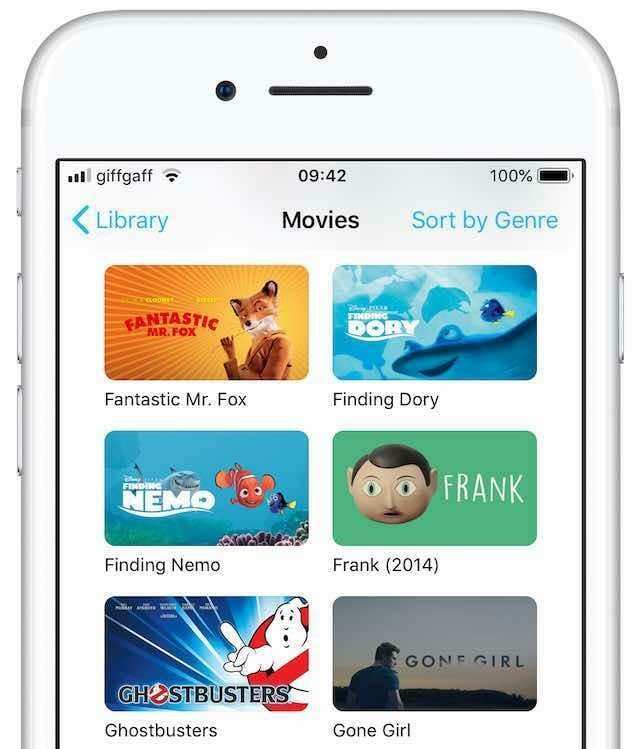
Многи корисници креирају потпуно нови Аппле ИД налог када покушавају да промене своје корисничко име. То значи да губе приступ својим иТунес или Апп Сторе куповинама заједно са свим подацима које су имали на иЦлоуд-у.
Ови подаци нису преносиви.
Да бисте променили свој Аппле ИД без губитка куповина, података и апликација, морате да задржите исти налог, али да промените корисничко име и лозинку. Пратите упутства у наставку да бисте то урадили са иПхоне, иПад или иПод тоуцх уређаја.
Аппле препоручује да се прво одјавите са свог Аппле ИД-а на свим другим уређајима.
- иОС уређаји: Иди на Подешавања > [Ваше име] > Одјави се.
- Аппле ТВ: Иди на Подешавања > Налог > иЦлоуд > Одјава.
- Мац: Иди на Системске поставке > иЦлоуд > Одјава.
- ПЦ: Отвори иЦлоуд за Виндовс и кликните Одјава.
Како да променим своје Аппле ИД корисничко име?
За већину корисника, ваше Аппле ИД корисничко име је адреса е-поште. То може бити адреса е-поште у власништву компаније Аппле (@ицлоуд.цом, @ме.цом или @мац.цом) или адреса треће стране (@гмаил.цом, @оутлоок.цом, итд.).
Можете имати више адреса е-поште повезаних са вашим Аппле ИД налогом и можете користити било коју од њих као псеудоним за своје корисничко име када се пријавите. Али само адреса е-поште може бити ваш званични Аппле ИД.
Као Аппле ИД можете да користите само адресу е-поште коју већ поседујете.
Ако своје корисничко име поставите на адресу е-поште у власништву компаније Аппле, можете никад промените га назад у онај треће стране. Из тог разлога препоручујемо коришћење адресе треће стране. Иако смо у наставку такође укључили упутства за Аппле адресе е-поште.
Како да промените корисничко име за Аппле ИД на иПхоне, иПад или иПод тоуцх уређају:
- На свом уређају идите на Подешавања > [Ваше име] > Име, бројеви телефона, е-пошта.
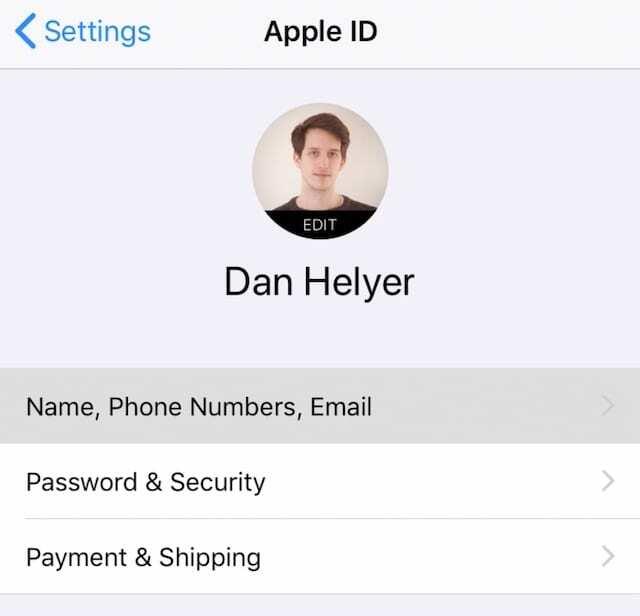
- Поред Доступан Ат, славина Уредити и избришите своје тренутно корисничко име за Аппле ИД.
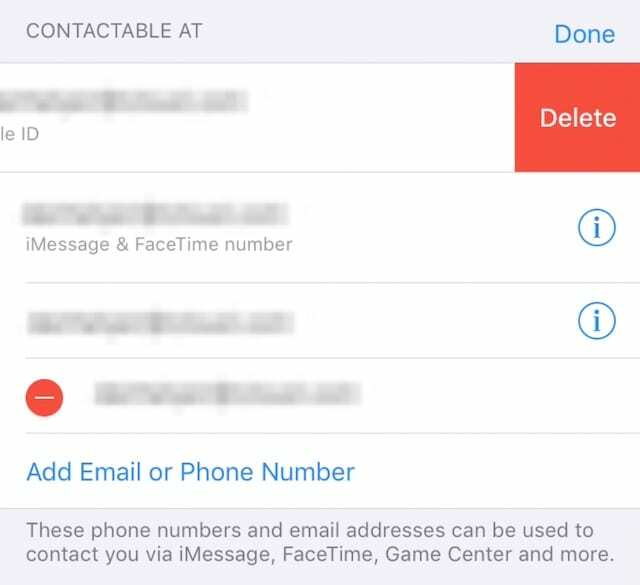
- Славина Настави и унесите лозинку за свој уређај, ако је потребно.
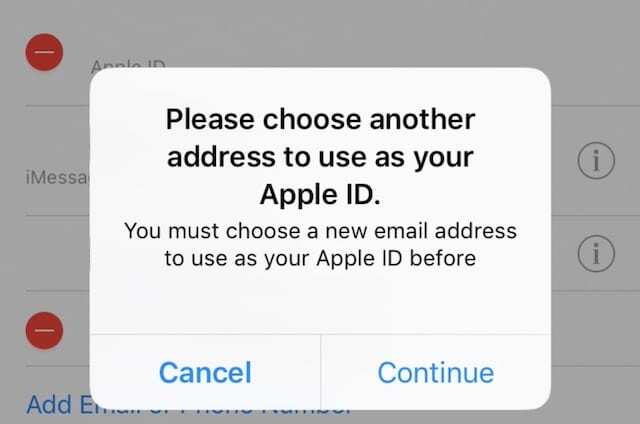
- Унесите своју нову Аппле ИД адресу е-поште, а затим додирните Следећи.
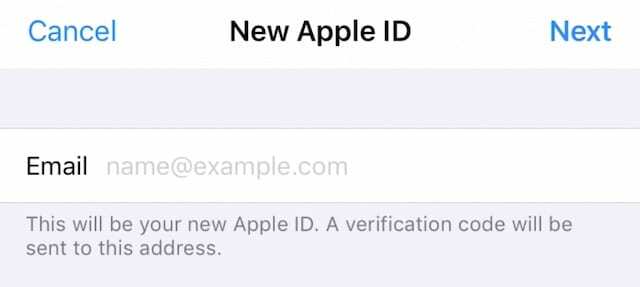
- Проверите пријемно сандуче за верификацију.
Како да промените корисничко име за Аппле ИД у адресу е-поште у власништву компаније Аппле:
- Користећи иОС уређај или рачунар, пријавите се на веб локацију Аппле ИД.
- Поред Рачун одељак, кликните Уредити.
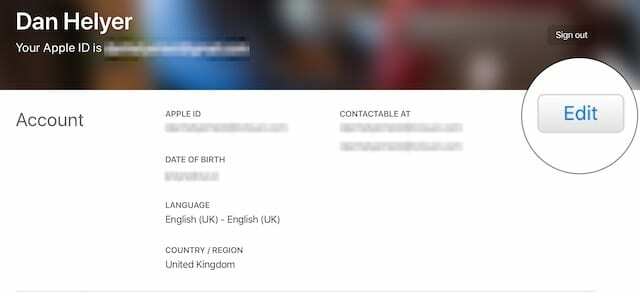
- Кликните Промени Аппле ИД… и унесите своју нову адресу е-поште.
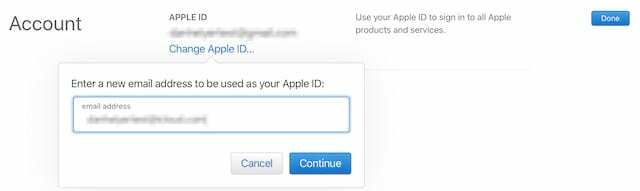
- Кликните Настави.
Зашто не могу да додам своју адресу е-поште као корисничко име за Аппле ИД?
Најчешћи разлог зашто ваша адреса е-поште можда неће бити прихваћена је тај што је већ повезана са Аппле ИД налогом. Ово може бити ваш текући налог или неки други.
Морате да уклоните адресу е-поште са било ког налога са којим је тренутно повезана пре него што је изаберете као ново корисничко име. Ово није могуће за Аппле адресе е-поште које не можете уклонити са Аппле ИД налога.
Како да уклоните адресу е-поште са вашег Аппле ИД налога:
- Иди на Подешавања > [Ваше име] > Име, бројеви телефона, е-пошта.
- Поред Доступан Ат, славина Уредити.

- Додирните да бисте избрисали своју адресу е-поште.
Ако адреса е-поште није приказана на вашем тренутном Аппле ИД налогу, можда је повезана са другим налогом. Посетите ифоргот.аппле.цом да бисте повратили лозинку за тај налог. Затим уклоните своју адресу е-поште или избришите налог.
Како да променим лозинку за Аппле ИД?
Требало би да промените лозинку за Аппле ИД чим верујете да је угрожена. Ово може бити ако неко други покуша да се пријави на ваш Аппле ИД или ако је неко сазнао вашу лозинку.
Такође је добра идеја да мењате своју лозинку сваке године или више, тако да је мања вероватноћа да ће неко открити вашу лозинку.
Како да промените лозинку за Аппле ИД на иПхоне-у, иПад-у или иПод-у:
- Иди на Подешавања > [Ваше име] > Лозинка и безбедност.
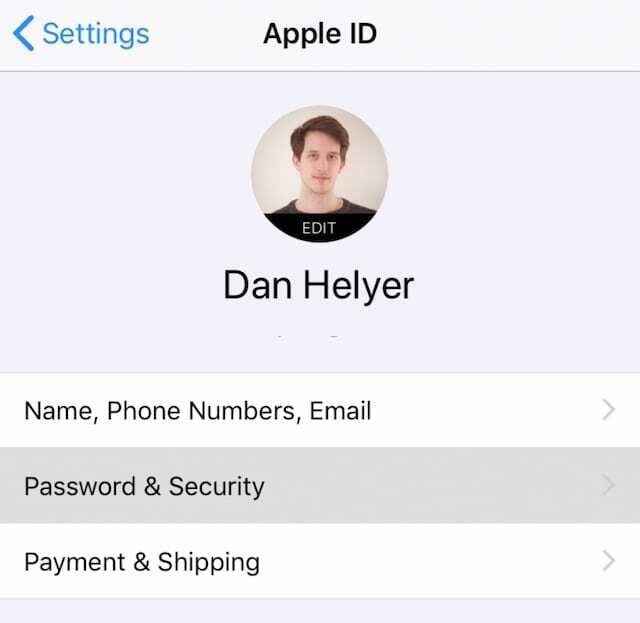
- Славина Промени лозинку.
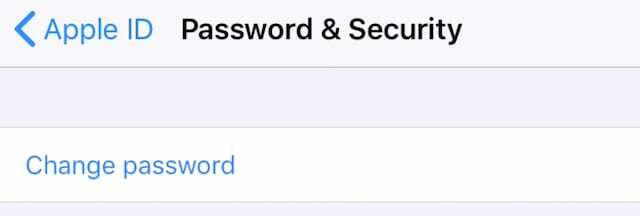
- Потврдите свој идентитет помоћу кода или одговарањем на безбедносна питања.
- Унесите нову лозинку за Аппле ИД и потврдите је.
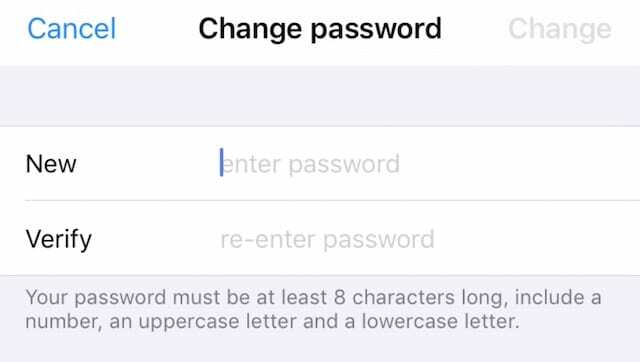
- Славина Промена у горњем десном углу.
Зашто моја нова лозинка није прихваћена?
Постоји неколико разлога због којих би Аппле могао одбити вашу нову лозинку. Ово се увек ради како би се побољшала безбедност вашег налога. Свака лозинка мора бити састављена од:
- најмање једно велико слово
- најмање једно мало слово
- један или више бројева или симбола
- осам знакова или више
- сложене или неуобичајене речи.
Поред тога, не можете да користите лозинку коју сте користили прошле године. Ако ваша лозинка и даље није прихваћена, покушајте са другом или контактирајте Аппле подршку за додатну помоћ.
Како да се пријавим на други Аппле ИД налог?
Ако имате више Аппле ИД налога, можете да промените са којим Аппле ИД-ом сте пријављени на свом иПхоне-у, иПад-у или иПод-у у подешавањима.
Не саветујемо људима да користе више од једног Аппле ИД налога. Постаје збуњујуће и шири ваше куповине или податке на оба налога.
Предлажемо вам да промените свој Аппле ИД без губитка куповина, података или апликација пратите горња упутства да бисте променили своје корисничко име или лозинку.
Пријавите се на други Аппле ИД налог на иПхоне-у, иПад-у или иПод-у:
- Иди на Подешавања > [Ваше име].
- Померите се надоле и додирните Одјава.

- Унесите лозинку за Аппле ИД ако се то од вас затражи.
- Одаберите које иЦлоуд податке желите да задржите на свом уређају, а затим додирните Одјава.
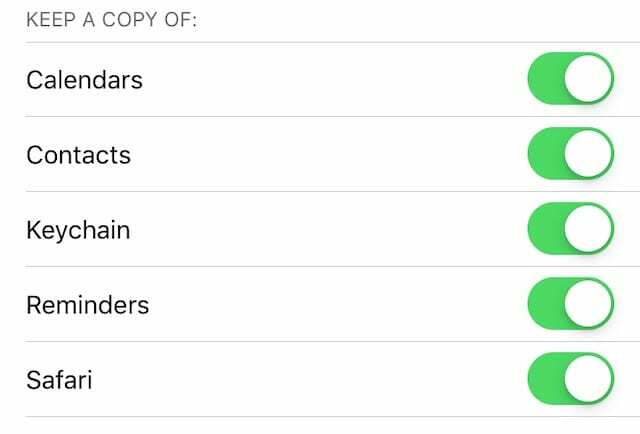
- На врху апликације Подешавања тапните на Пријавите се на свој [иДевице].

- Унесите своје друго корисничко име и лозинку за Аппле ИД.
Шта се дешава са мојим подацима када променим Аппле ИД?
Куповине са иТунес-а и Апп Сторе-а су повезане са одређеним Аппле ИД налогом. Ако промените налоге, Аппле не може да пренесе те куповине. Штавише, подаци ускладиштени у иЦлоуд-у су такође повезани са одређеним Аппле ИД-ом и не можете их лако преместити.
Уместо да мењате Аппле ИД налоге, препоручујемо да користите горња упутства да бисте променили корисничко име и лозинку.
Ако то није опција, можете да промените свој Аппле ИД без губитка куповина, апликација и података повезивањем оба налога са истом породичном мрежом за дељење. Такође морате да преузмете своје иЦлоуд податке на свој уређај пре него што се одјавите.
Како делити куповине преко мреже за породично дељење:
- Иди на Подешавања > [Ваше име] > Подесите породично дељење.
- Пратите упутства на екрану да бисте креирали мрежу за породично дељење.
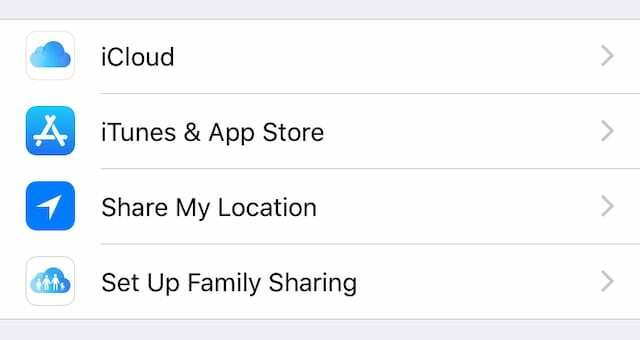
- Сада изаберите Додај члана породице... > Позови лично.
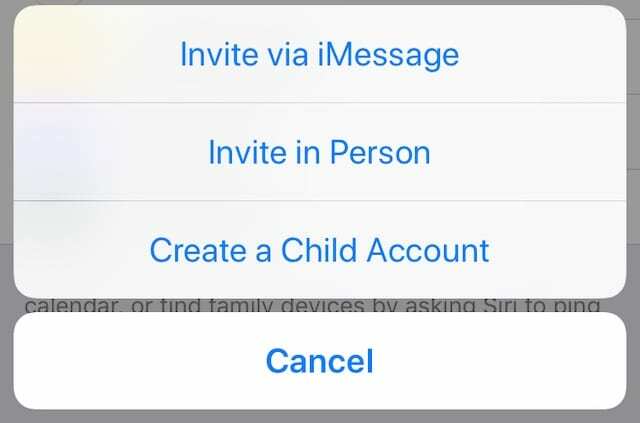
- Унесите корисничко име и лозинку за ваш други Аппле ИД налог.
Како да преузмете фотографије и датотеке са иЦлоуд-а на свој иПхоне, иПад или иПод:
- Иди на Подешавања > Фотографије.
- Укључити Преузмите и чувајте оригинале.
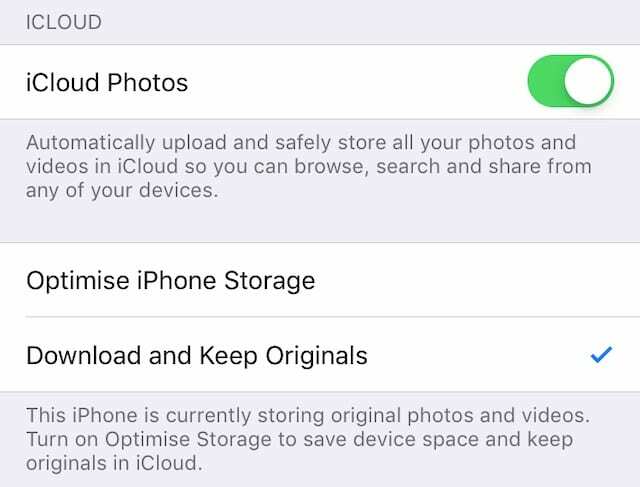
- Проверите напредак ваших преузимања у Фотографије апликација.
- Сада отворите Фајлови апликација.
- Славина Локације > иЦлоуд Дриве.
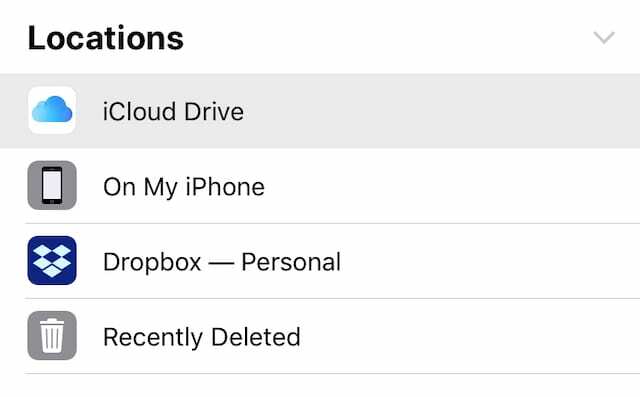
- Изаберите све у иЦлоуд Дриве-у и преместите на На мом [иДевице].
Уверите се да сте сачували све важно из иЦлоуд-а локално на свој иПхоне, иПад или иПод тоуцх пре него што промените свој Аппле ИД.
Реците нам ваша питања о промени Аппле ИД-а на вашем иПхоне-у, иПад-у или иПод-у. Надамо се да их немате након овог корисног поста!

Дан пише туторијале и водиче за решавање проблема како би помогао људима да на најбољи начин искористе своју технологију. Пре него што је постао писац, дипломирао је технологију звука, надгледао поправке у Аппле Сторе-у и чак је предавао енглески у Кини.